这张磁盘有写保护,图文详解磁盘被写保护怎么办
- 2018-06-07 18:42:00 分类:win7
我们在拷贝文件时就常常遇到这样的问题,文档复制页面会跳出“磁盘被写保护”字样,磁盘被写保护这种提示一般都只会出现在U盘或者内存卡上,当然也可能出现在移动硬盘上,下面小编就教大家怎么真正的解决磁盘被写保护。
在使用电脑时,相信很多人都遇到过磁盘方面的故障,有的朋友经常会有这样的情况,当从电脑中将资料复制到磁盘(移动硬盘、U盘)的时候提示磁盘被写保护,无法完成文件拷贝的情况。下面,小编给大家分享磁盘被写保护的处理技巧。
磁盘被写保护怎么办
快捷键:win + r,打开运行窗口,输入”regedit”回车确认。
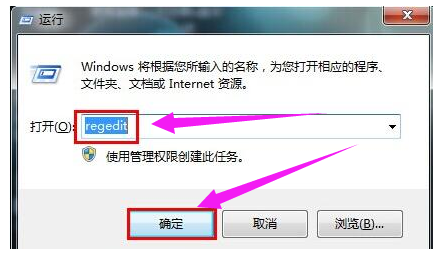
写保护示例1
进入注册表编辑器后我们依次找到:HKEY_LOCAL_MACHINE\SYSTEM\CurrentControlSet\Control\StorageDevicePolicies。
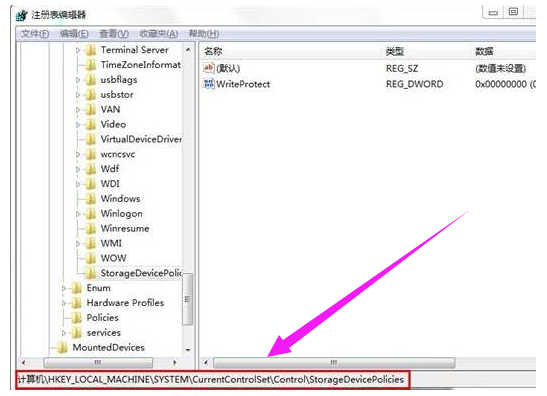
磁盘写保护示例2
在右侧窗口中找到“ WriteProtect ”表,双击打开WriteProtect将数值数据改为“0”结束操作。
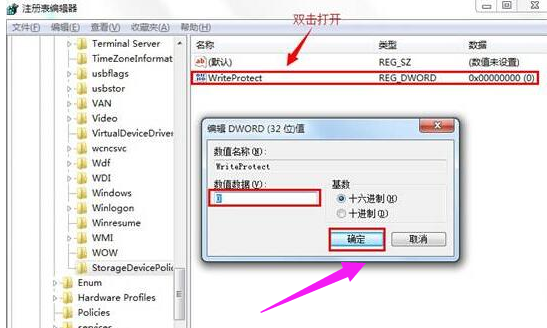
写保护示例3
进入“计算机”找到移动磁盘盘符,右键选择属性。
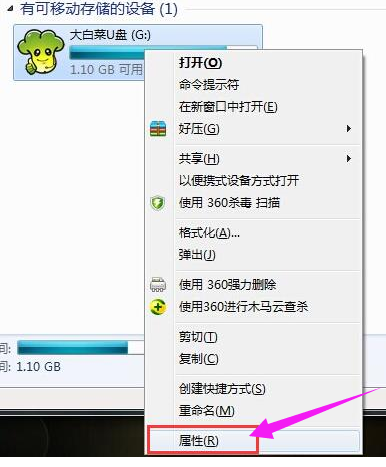
磁盘示例4
在打开的属性窗口,切换到硬件项,点击打开属性(R)。
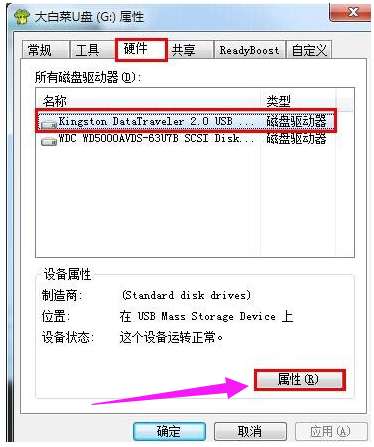
写保护示例5
在打开的窗口中,我们选择“更好的性能(B)”点击确定保存退出。
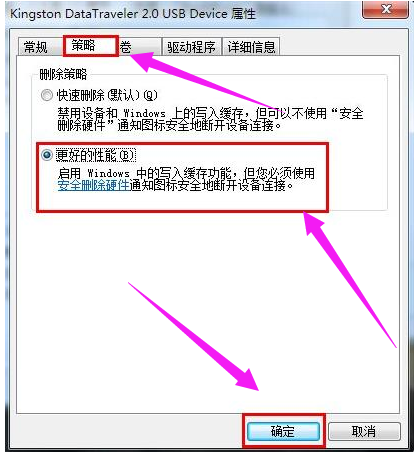
写保护示例6
以上就是磁盘被写保护的处理技巧。